Pubg No Es Llancara Despres De L Actualitzacio Fix 2022
- PlayerUnknown's Battlegrounds és el joc de trets PVP més popular del món, però aquesta popularitat comporta alguns reptes.
- Les actualitzacions de Windows són essencials per a un rendiment general ràpid i eficient, però és possible que tingueu problemes quan intenteu executar PUBG.
- Si PUBG es nega a iniciar-se després d'una actualització, podeu utilitzar els nostres consells ràpids per resoldre aquest error.

X INSTAL·LA FANT CLIC A DESCARREGAR FITXER Per solucionar diversos problemes de PC, us recomanem l'eina de reparació de PC Restoro:
Aquest programari repararà errors informàtics habituals, us protegirà de la pèrdua de fitxers, programari maliciós, fallades de maquinari i optimitzarà el vostre PC per obtenir el màxim rendiment. Solucioneu problemes de PC i elimineu els virus ara en 3 senzills passos:
- Descarregueu l'eina de reparació d'ordinadors Restor que ve amb tecnologies patentades (patent disponible aquí ) .
- Feu clic Inicieu l'escaneig per trobar problemes de Windows que podrien estar causant problemes amb l'ordinador.
- Feu clic Repara-ho tot per solucionar problemes que afecten la seguretat i el rendiment del vostre ordinador
- Restoro ha estat descarregat per 0 lectors aquest mes.
per error de connexió d’honor 0006000037
PlayerUnknown's Battlegrounds (PUBG) és un battle royale multijugador apassionant per a Windows 10 i Xbox.
Tanmateix, alguns jugadors han afirmat als fòrums que Battlegrounds no s'inicia per a ells després d'una actualització recent. Aquí teniu un missatge d'un jugador que indica l'error:
Vaig tenir una actualització important de Windows i ara el meu PUBG no començarà. He verificat fitxers a Steam i he reiniciat infinitat de vegades, però sembla que ho he pogut esbrinar .
PlayerUnknown's Battlegrounds no s'inicia, però aquest error no ve acompanyat d'una finestra de missatge emergent que ofereix més pistes.
Si et trobes en una situació en què el El fitxer no s'ha pogut validar i es tornarà a adquirir a Steam, és possible que hàgiu de comprovar aquests passos de resolució de problemes per solucionar-ho.
Si Steam no llança PUBG sense cap motiu en particular, aquestes són algunes de les resolucions que podrien iniciar el joc.
Què puc fer si PUBG no s'inicia després d'una actualització?
- Comproveu el vostre antivirus
- Verifiqueu la memòria cau de Steam per a PUBG
- Repareu el Visual C++ Redistributable
- Actualitzar els controladors de la targeta gràfica
- Tanqueu MSI Afterburner
- Ajusteu la configuració del servidor DNS
- Fer enrere Windows 10
1. Comproveu el vostre antivirus
Verifiqueu el vostre programari antivirus. Si experimenteu un comportament com aquest després d'una actualització, normalment això és el primer que heu de fer.
No seria una sorpresa que l'actualització tingués una cadena de codi que s'assembla a un virus, donant lloc a un fals positiu i posant-lo en quarantena pel vostre antivirus. Si aquest és el cas, feu una excepció a la configuració del vostre antivirus.
pel que val, ESET Internet Security inclou una opció de llista blanca com a part del seu suport de joc i rendiment. Això és útil perquè us permet enviar el vostre joc per reduir la possibilitat de falsos positius.
Aquesta opció està pensada per ser utilitzada com a pas preventiu per a aplicacions de confiança i no descobertes per tal de reduir la possibilitat de futurs falsos positius.
La utilitat de llista blanca no és un conducte per suprimir deteccions actuals, resoldre disputes o resoldre problemes no relacionats, però per ser clar, PUBG no és perjudicial per al vostre ordinador.
2. Verifiqueu la memòria cau de Steam per a PUBG
- Primer, obriu el programari client de Steam.
- Fes clic a Biblioteca per obrir una llista de jocs.
- Feu clic amb el botó dret a PlayerUnknown's Battlegrounds i seleccioneu Propietats .
- Seleccioneu el Fitxers locals pestanya.

- Premeu el botó Verifiqueu la integritat dels fitxers del joc botó per reparar la memòria cau del joc.
- S'atura la descàrrega de Steam? Arregla'l amb aquestes solucions
- S'ha produït un error en actualitzar els jocs de Steam [Correcció]
- Correcció: biblioteca de temps d'execució de Microsoft Visual C++ a Windows 10/11
- Com restaurar jocs de Steam sense còpia de seguretat [Guia ràpida]
3. Repareu el Visual C++ Redistributable
- Podeu arreglar el Visual C++ fent clic amb el botó dret a PlayerUnknown's Battlegrounds a la secció Biblioteca de Steam i seleccionant Propietats .
- Seleccioneu la pestanya Fitxers locals (que inclou el fitxer Verifiqueu la integritat dels fitxers del joc opció).
- Premeu el botó Exploreu fitxers locals botó per obrir la carpeta PUBG Steam a l'Explorador de fitxers.
- Obriu la carpeta CommonRedist.
- A continuació, obriu la carpeta vcredist.
- Feu doble clic a vc_redist.x64 per obrir la finestra Visual C++ Redistributable on podeu seleccionar reparar o instal·lar C++. Seleccioneu per reparar Visual C++.
4. Actualitza els controladors de la targeta gràfica
- A la barra de cerca de Windows, escriviu Gestor de dispositius.

- Obriu el Gestor de dispositius
- Ampliar Mostra Adaptadors a la llista de controladors per desplegar les opcions.

- Feu clic amb el botó dret al vostre controlador de la targeta gràfica .
- Seleccioneu Actualitza el controlador .

- Fer clic a Cerca automàticament controladors i espereu que el sistema faci la cerca.

Quan els controladors de gràfics es malmeten o queden obsolets, poden causar diversos problemes, per la qual cosa assegurar-vos que els vostres controladors estiguin actualitzats és un pas essencial.
També val la pena assenyalar que l'eliminació completa i la reinstal·lació neta dels controladors de vegades poden ser útils per eliminar els controladors com a font d'un problema.
També podeu fer una solució neta amb una solució automàtica, com ara una actualització de controladors i un solucionador de problemes.
Per a una actualització automàtica, us recomanem DriverFix , que escanejarà el vostre PC a la recerca de controladors obsolets o que falten i repararà qualsevol cosa que no funcioni correctament.
És possible que confieu en DriverFix per fer aquests canvis per garantir una actualització adequada amb els controladors de targeta gràfica més recents.
5. Tanqueu MSI Afterburner per corregir l'error PUBG
- MSI Afterburner és un Utilitat d'overclocking de targetes de vídeo que alguns usuaris de Steam utilitzen per jugar. Tanmateix, alguns usuaris de Steam han descobert que poden llançar PUBG després de tancar MSI Afterburner.
- Per tant, si heu instal·lat Afterburner, comproveu que no s'està executant fent clic amb el botó dret a la barra de tasques i seleccionant Gestor de tasques.
- Si la pestanya Processos inclou la utilitat d'overclocking MSI, feu clic amb el botó dret a Afterburner i seleccioneu Finalitzar la tasca.
6. Ajusteu la configuració del servidor DNS
- Obriu el Panell de control prement la tecla Windows + la drecera de teclat R i entrant Panell de control en Run.
- Feu clic Centre de xarxes i compartició per obrir les opcions de la imatge següent.

- Feu clic Canvia la configuració de l'adaptador per obrir connexions de xarxa.

- Feu clic amb el botó dret a la vostra connexió a la xarxa i seleccioneu Propietats per obrir la pestanya Xarxa que es mostra a la instantània directament a continuació.

- Feu doble clic a la versió 4 del protocol d'Internet (TCP/IPv4) per obrir la finestra de la imatge de sota.

- Seleccioneu el Utilitzeu els següents servidors DNS botó de ràdio.
- Introduïu 8888 al quadre Servidor DNS preferit.
- Introduïu 8844 al quadre Servidor DNS alternatiu.

- Feu clic a D'acord botó per tancar la finestra.
Alguns jugadors de PUBG no es van poder connectar al servidor del joc després de les actualitzacions recents, de manera que podem provar amb el DNS de Google.
l'aplicació Xbox no rep invitacions
Com a tal, Battlegrounds no s'inicia també pot ser degut a un directori DNS obsolet, si no a un problema amb el servidor. Podeu comprovar l'estat del servidor de PUBG, ja que els servidors poden estar massa ocupats.
7. Feu retrocedir Windows 10 si PUBG no s'inicia després d'una actualització
- Obre Run, entra rstrui, i feu clic D'acord per obrir Restaurar sistema.
- Si podeu seleccionar a Trieu un punt de restauració diferent opció, seleccioneu aquesta opció i feu clic Pròxim.
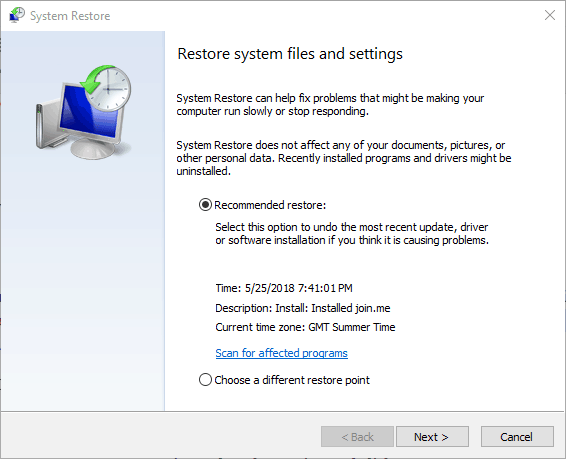
- Seleccioneu Mostra més punts de restauració per ampliar completament la vostra selecció de punts de restauració.

- Seleccioneu per restaurar Windows a una data anterior a les actualitzacions recents de PUBG.
- Premeu el botó Busca programes afectats botó per obrir una finestra que enumera els programes i les actualitzacions de programari que s'eliminen per a un punt de restauració del sistema.

- A continuació, feu clic a Pròxim i Acabar botons per reiniciar i retrocedir Windows 10.
Com que PUBG no s'inicia per a alguns usuaris de Steam després d'una actualització recent, tornar a Windows 10 a un punt de restauració del sistema també podria solucionar el problema. La Restauració del sistema desfà les actualitzacions de programari després d'un punt de restauració seleccionat.
Podeu seleccionar restaurar Windows 10 a un punt de restauració anterior a algunes actualitzacions de PUBG. Així que podeu restaurar Windows a un moment en què Battlegrounds funcionava bé.
steam no ha pogut penjar la imatge
Aquestes són algunes de les resolucions que poden posar en marxa PUBG perquè pugueu tornar a iniciar el joc. Per obtenir més correccions de PUBG, consulteu aquesta publicació amb nombrosos errors de Battlegrounds .
Això L'article inclou correccions generals de jocs de Steam . Per tant, si PUBG no s'inicia després d'una actualització i encara teniu l'error, comproveu-los.
Marca el nostre Centre de jocs i trobareu una sèrie d'immersions profundes en els jocs de PC a qualsevol hora , i una comunitat on els jugadors s'uneixen per a una experiència sense errors.
 Encara tens problemes? Arregleu-los amb aquesta eina:
Encara tens problemes? Arregleu-los amb aquesta eina:
- Baixeu aquesta eina de reparació de PC classificat com a excel·lent a TrustPilot.com (la descàrrega comença en aquesta pàgina).
- Feu clic Inicieu l'escaneig per trobar problemes de Windows que podrien estar causant problemes amb l'ordinador.
- Feu clic Repara-ho tot per solucionar problemes amb les tecnologies patentades (Descompte exclusiu per als nostres lectors).
Restoro ha estat descarregat per 0 lectors aquest mes.
Preguntes freqüents
-
La memòria cau del joc i les infeccions de programari maliciós poden causar problemes d'inici de PUGB. Per solucionar-ho, no dubteu a provar un antivirus líder com ara BullGuard .
-
Això La guia sobre com arreglar PUBG no iniciarà problemes us mostrarà com de fàcil és ajustar la configuració del servidor DNS o reparar el Visual C++ Redistributable, com a possibles solucions.
-
PUBG encara és popular fins avui. Per obtenir més opcions per desafiar un amic, fes una ullada a aquesta llista fantàstics jocs en línia per a dos jugadors .







![Els atributs ampliats són inconsistents [Fix]](https://cm-cabeceiras-basto.pt/img/windows/32/extended-attributes-are-inconsistent.jpg)

![Com instal·lar Fortnite en versions del sistema operatiu no compatibles [PASS SIMPLES]](https://cm-cabeceiras-basto.pt/img/how/17/how-install-fortnite-unsupported-os-versions.jpg)


![Millor programari d'estadístiques de futbol [Guia 2021]](https://cm-cabeceiras-basto.pt/img/family-lifestyle/55/best-soccer-statistics-software.jpg)



![Solució: codi d'error d'Adobe 110 [No s'ha pogut desar el document]](https://cm-cabeceiras-basto.pt/img/other/53/fix-adobe-error-code-110.jpg)




![5 millors emuladors Sega [Genesis, CD, Mega Drive]](https://cm-cabeceiras-basto.pt/img/other/21/5-best-sega-emulators-genesis.jpg)
![Falla de l'estat d'alimentació del controlador [Windows 10, Nvidia, SSD]](https://cm-cabeceiras-basto.pt/img/bsod-error-codes/70/driver-power-state-failure-windows-10-nvidia-ssd-1.jpg)

![Les millors interfícies d'àudio USB per a veu en off [Guia 2021]](https://cm-cabeceiras-basto.pt/img/buying-guides/26/best-usb-audio-interfaces.jpg)